1.在pycharm中打开项目文件,确保安装python环境
此时是使用python3.7版本,没有的话需要添加环境:add interpreter
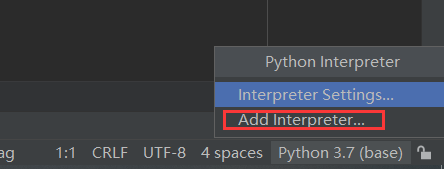
在anaconda(安装参考pycharm+python+anaconda安装_pycharm和python安装后再装anaconda_今天也要debug的博客-CSDN博客)中选择基础环境(base),也可以选择envs文件夹下新建的环境
如何新建虚拟环境:
新建环境可在anaconda navigator中打开:create——设置新环境名

新建完后便会自动在envs下生成对应的文件,此时在pycharm中添加新环境,选择新建文件下的python.exe文件,便可加载成功

此时新环境中几乎没有什么库,需要按照项目的requirement.txt中要求的库版本进行安装,在anaconda prompt中使用pip进行安装,需要先通过 activate xxx(新环境名)跳转到新环境中

2021版的界面如下,2022版的略有改动,下面是直接使用base环境
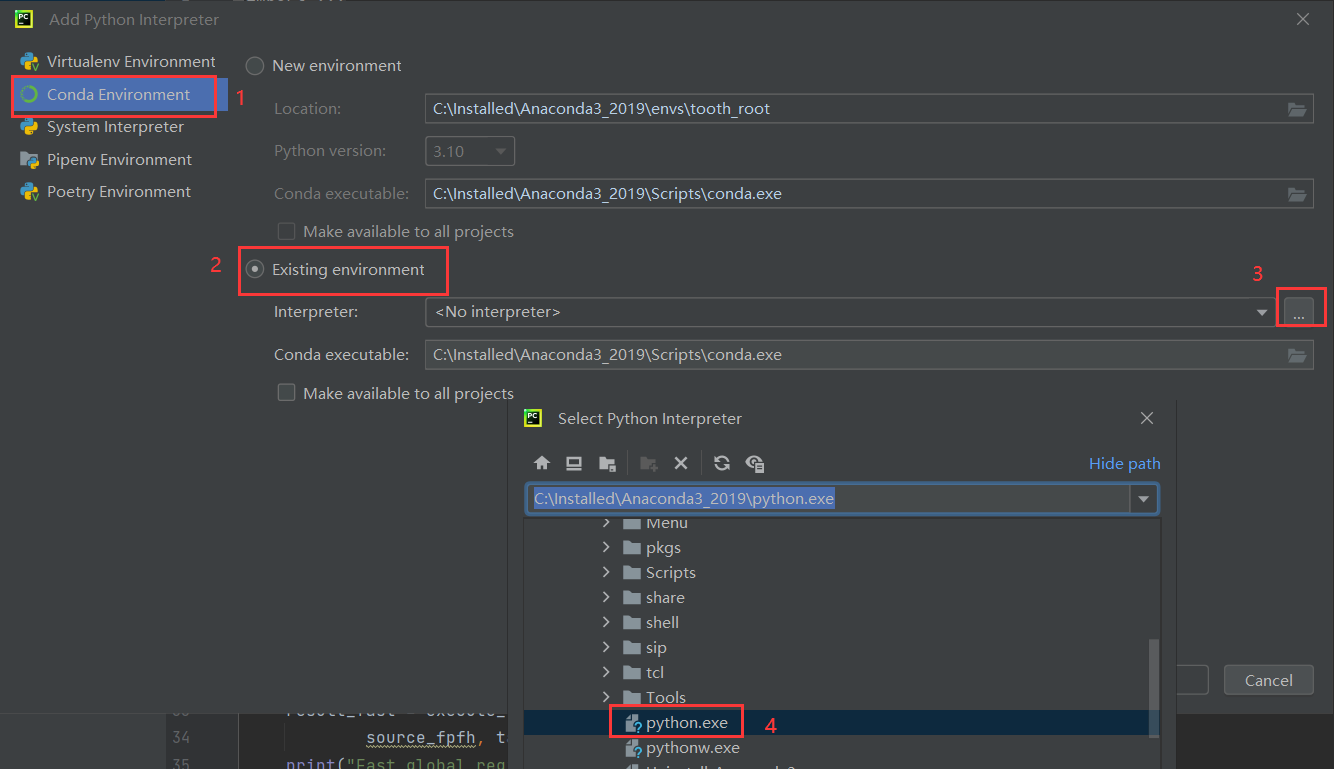
设置好环境后,点运行启动,如果按钮为灰色,则可通过右键运行run xxx
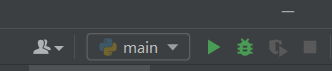
2.设置命令行参数
右键运行文件,选择配置,可以设置命令行参数,格式--参数名称1 参数值1 --参数名称2 参数值2
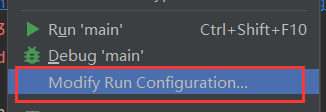
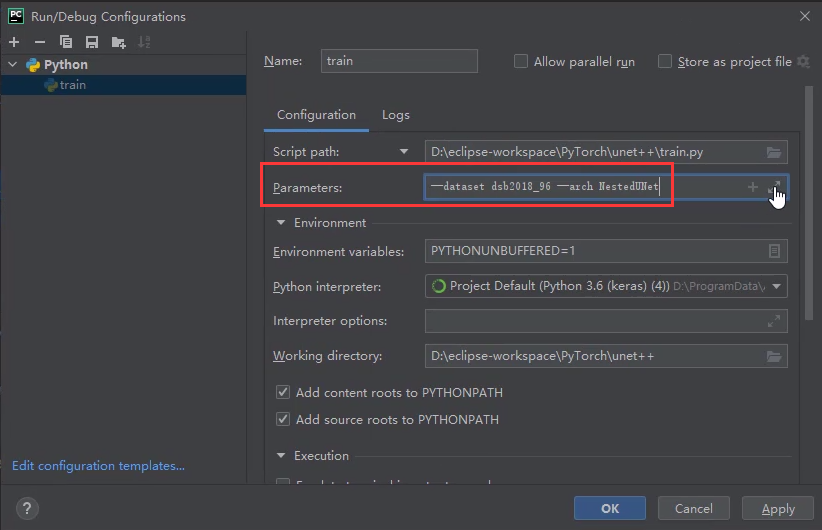
3.debug
在main中想要停止的语句前打个红点,选择debug模式运行
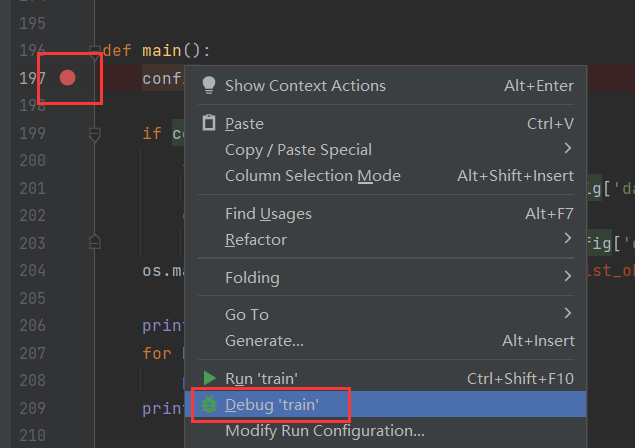
往下继续运行一行代码;跳入此行所涉及的函数;跳到下一个断点
4.解决报错
可以在github中找到源码,查看issues






















 6998
6998

 被折叠的 条评论
为什么被折叠?
被折叠的 条评论
为什么被折叠?








